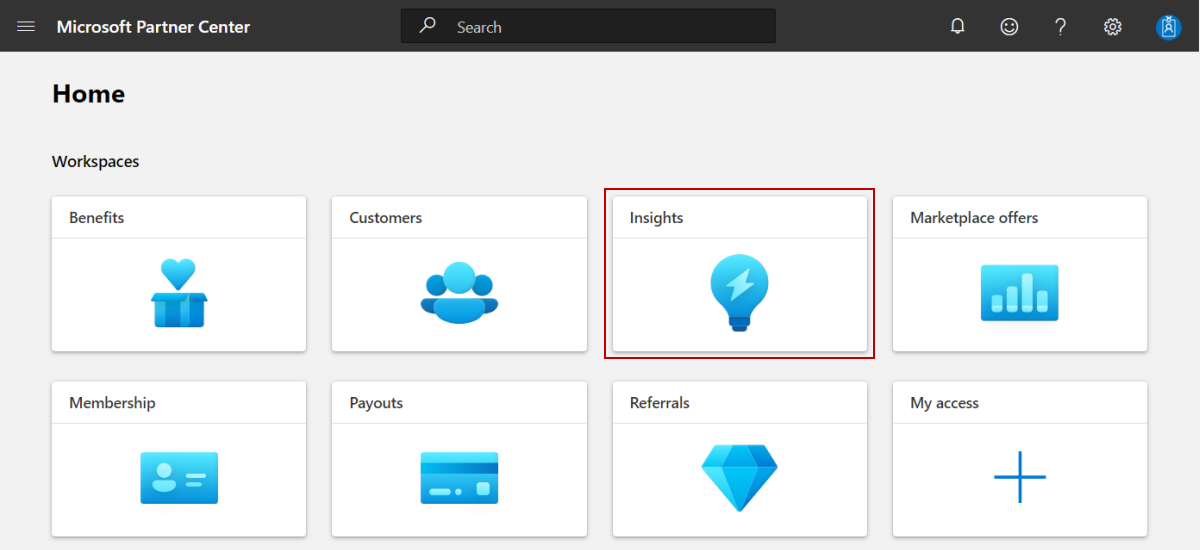Mengakses wawasan untuk marketplace komersial di Pusat Mitra
Pusat mitra menyediakan dasbor yang membantu Anda menganalisis data yang terkait dengan penawaran, pelanggan, transaksi, dan aktivitas lainnya di marketplace. Anda juga dapat mengunduh laporan dari baik melalui UI atau API, jika Anda tertarik dengan analisis data lebih lanjut. Pengguna dengan peran Pengembang atau Manajer akan memiliki akses ke dasbor dan laporan wawasan marketplace.
Mengakses dasbor wawasan marketplace komersial
Masuk ke Pusat Mitra.
Di Beranda, pilih petak peta Wawasan.
Di menu sebelah kiri, pilih Ringkasan.

Elemen dasbor wawasan marketplace komersial
Bagian berikut menjelaskan cara menggunakan dasbor wawasan dan cara membaca data.
Catatan
Dasbor pelanggan ditampilkan sebagai contoh. Elemen-elemen ini tetap sama di semua dasbor.
Unduh
Untuk mengunduh data dasbor ini, pilih Unduh data dari daftar Unduhan . Anda juga dapat mengunduh rekam jepret dasbor dengan memilih Unduh sebagai PDF.

Atau, Anda dapat membuka dasbor Unduhan untuk mengunduh laporan.
Bagikan
Untuk berbagi data widget dasbor melalui email, di menu atas, pilih Bagikan.

Dalam kotak dialog yang muncul, berikan alamat email dan pesan penerima. Untuk berbagi URL laporan, pilih tombol Salin tautan atau Bagikan ke tim . Untuk mengambil rekam jepret data bagan, pilih tombol Salin sebagai gambar .

Yang baru
Untuk mempelajari tentang perubahan dan penyempurnaan yang dilakukan pada dasbor, pilih Apa yang baru.

Tentang refresh data
Untuk melihat sumber data dan detail refresh data, seperti frekuensi refresh data, pilih elipsis (tiga titik) lalu pilih Detail refresh data.

Ada tanggapan?
Untuk memberikan umpan balik instan tentang laporan/dasbor, pilih elipsis (tiga titik), lalu pilih tautan Dapatkan umpan balik? .

Berikan umpan balik Anda dalam kotak dialog yang muncul.

Rentang bulan
Anda dapat menemukan pilihan rentang bulan di sudut kanan atas setiap halaman. Sesuaikan output grafik halaman Ringkasan dengan memilih rentang bulan berdasarkan 6 atau 12 bulan terakhir, atau dengan memilih rentang bulan kustom dengan durasi maksimum 12 bulan. Rentang bulan default adalah enam bulan.

Alat analitik Pusat Mitra
Untuk mengakses alat analitik Pusat Mitra, buka dasbor Ringkasan.
Catatan
Untuk definisi terperinci dari terminologi analitik, lihat Tanya jawab umum dan terminologi untuk analitik marketplace komersial.
Konten terkait
- Untuk grafik, tren, dan nilai data agregat yang meringkas aktivitas marketplace untuk penawaran Anda, lihat Dasbor ringkasan di analitik marketplace komersial.
- Untuk informasi tentang pendapatan di seluruh pelanggan, informasi penagihan, paket penawaran, lihat Dasbor pendapatan di analitik marketplace komersial
- Untuk mengetahui informasi tentang pesanan Anda dalam format grafis dan dapat diunduh, lihat dasbor Pesanan di analitik marketplace komersial.
- Untuk Komputer Virtual (VM), Kontainer menawarkan metrik penggunaan dan penagihan terukur, lihat Dasbor penggunaan di analitik marketplace komersial.
- Untuk informasi terperinci tentang pelanggan Anda, termasuk tren pertumbuhan, lihat Dasbor Pelanggan di analitik marketplace komersial.
- Untuk informasi tentang performa penawaran Anda di marketplace seperti kunjungan halaman, klik CTA dan sebagainya, lihat Dasbor wawasan Marketplace
- Untuk informasi tentang lisensi Anda, lihat Dasbor lisensi di analitik marketplace komersial
- Untuk informasi tentang kualitas penyebaran untuk semua penawaran Anda, lihat Dasbor Kualitas Layanan di analitik marketplace komersial
- Untuk melihat tampilan gabungan umpan balik pelanggan untuk penawaran di Marketplace Azure dan AppSource, lihat Dasbor peringkat dan ulasan di analitik marketplace komersial.
- Untuk daftar permintaan unduhan Anda selama 30 hari terakhir, lihat Hub unduhan di wawasan marketplace komersial.
- Untuk tanya jawab umum tentang analitik pasar komersial dan untuk kamus komprehensif istilah data, lihat Tanya jawab umum dan terminologi untuk analitik pasar komersial.